Gli smartphone, in particolare quelli che eseguono Android, sono progettati per gestire numerose attività tramite una miriade di applicazioni. Il Play Store vanta infatti oltre 2,59 milioni di app che soddisfano esigenze diverse.
Pertanto, imbattersi in un errore “impossibile scaricare app su Android” può essere piuttosto preoccupante. Indipendentemente dalla causa di questo problema, ecco le soluzioni semplici per aiutarti a correggerlo.
Le migliori soluzioni per risolvere il problema “Impossibile scaricare app sul tuo dispositivo Android”
Qui, delineiamo i metodi più efficaci e semplici per affrontare il problema dell’impossibilità di scaricare app sul tuo dispositivo Android. Sentiti libero di applicare queste soluzioni in sequenza.
1. Riavvia il tuo dispositivo
Riavviare lo smartphone può risolvere una serie di problemi contemporaneamente. Pertanto, prima di immergerti in una risoluzione dei problemi complessa, prendi in considerazione di riavviare il telefono. Se la difficoltà è dovuta a un piccolo problema o bug, un semplice riavvio potrebbe risolverla immediatamente.
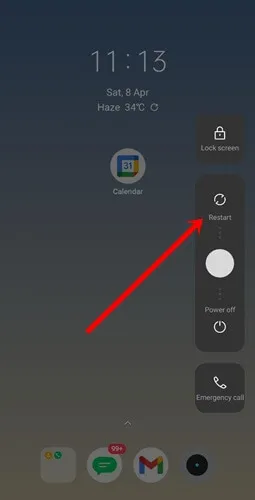
2. Verificare la velocità di Internet o dei dati mobili
La velocità della tua connessione Internet è fondamentale. Se stai riscontrando una connessione Internet lenta sul tuo WiFi o sui dati mobili, dovresti migliorare per scaricare correttamente le app dal Google Play Store; altrimenti, il problema persisterà.
Ecco alcune azioni che puoi intraprendere:
- Spostatevi in una zona con un segnale mobile migliore (per gli utenti di dati mobili).
- Attivare la modalità aereo e disattivarla dopo qualche istante.
- Cambia la tua connessione tra diverse schede SIM.
- Se le prestazioni del Wi-Fi sono scarse, riavvia il router; se i problemi persistono, contatta l’assistenza del tuo fornitore di servizi Internet.
3. Controlla lo spazio di archiviazione disponibile
Questo è fondamentale. Assicurati semplicemente che il tuo dispositivo abbia spazio di archiviazione sufficiente per consentire i download dal Play Store.
- Avvia l’ app Impostazioni e seleziona Archiviazione .

- Visualizza la tua capacità di archiviazione e lo spazio libero . Se hai poco spazio, prendi in considerazione la rimozione di alcuni file o utilizza un servizio di file cloud per archiviare i tuoi dati.
4. Cancella cache e dati del Google Play Store
La cache e i dati sono essenziali per conservare le informazioni precedenti. Quando si verificano problemi durante il download di app tramite Play Store, la cancellazione della cache è un passo importante verso la risoluzione. Segui queste istruzioni per cancellare la cache:
- Apri l’ app Impostazioni sul tuo dispositivo e seleziona Gestione app .

- Tocca Elenco applicazioni .

- Seleziona Play Store dall’elenco.

- Quindi, seleziona Utilizzo dello spazio di archiviazione .

- Infine, fare clic su Cancella dati e Svuota cache .
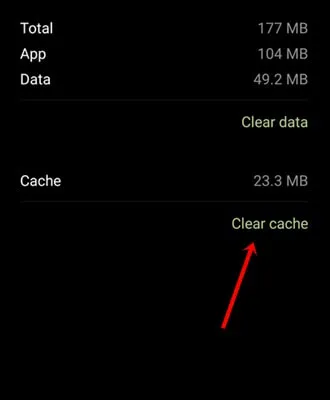
Questi passaggi possono variare leggermente a seconda della versione della skin Android. L’obiettivo è quello di cancellare la cache e i dati dall’app Play Store. Inoltre, puoi anche rimuovere la cache e i dati per i Google Play Services.
5. Rimuovi e aggiungi nuovamente il tuo account Google
Se hai difficoltà a scaricare app sul tuo dispositivo Android, eliminare il tuo account Google e aggiungerlo di nuovo in un secondo momento può essere una tecnica efficace per risolvere il problema.
Fasi di rimozione
- Apri l’ app Impostazioni e seleziona Utenti e account .
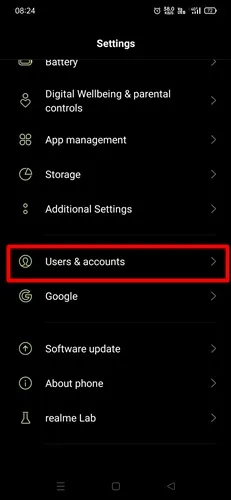
- Seleziona il tuo Account Google .

- Seleziona il tuo account, tocca i due puntini per accedere all’opzione per rimuovere l’account : toccalo per procedere.

Aggiunta di passaggi
- Come prima, vai all’app Impostazioni > Utenti e account .
- Quindi seleziona Aggiungi account .

- Scegli Google .

- Inserisci la tua email e la tua password . Una volta che tutto è stato inserito correttamente, controlla il Play Store per vedere se il problema è stato risolto.
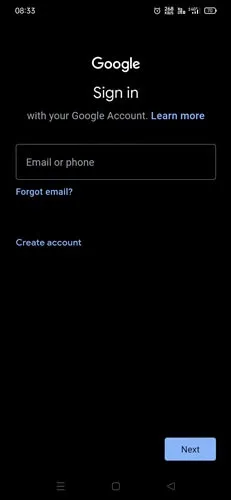
6. Ripristinare l’aggiornamento del Play Store
Sebbene aggiornare software e app sia generalmente consigliabile, a volte un aggiornamento potrebbe introdurre nuovi problemi. Pertanto, disinstallare gli aggiornamenti recenti potrebbe correggere il malfunzionamento dell’app.
- Tieni premuta l’icona dell’app Play Store, quindi seleziona Informazioni app .

- Quindi tocca i due puntini e seleziona Disinstalla aggiornamenti .

Conclusione
Ci auguriamo che i metodi descritti sopra ti aiutino a risolvere il problema del download delle app sul tuo dispositivo Android. Se il problema persiste, potresti prendere in considerazione di ripristinare il telefono dopo aver eseguito il backup dei dati importanti. Se hai bisogno di ulteriore assistenza, lascia un commento qui sotto.
Lascia un commento